Microsoft Word에서 페이지 레이아웃을 변경하는 것은 어렵지 않습니다. 페이지 레이아웃에는 여백, 용지 크기 및 용지 공급원이 포함됩니다.
1 단계
작업 중인 문서 내에서 Microsoft Word 화면 상단의 "파일"을 클릭한 다음 "페이지 설정" 메뉴를 클릭합니다. 탭 형식으로 나열된 네 가지 선택 항목이 포함된 대화 상자가 화면에 나타납니다.
오늘의 비디오
2 단계
여백 설정을 숫자로 변경하려면 "여백" 탭을 클릭하십시오. 일반적으로 왼쪽 및 오른쪽 여백의 범위는 0.5"에서 1.0"입니다. 그에 따라 숫자를 클릭하여 변경합니다.
3단계
동일한 대화 상자에서 "여백" 탭의 오른쪽에 있는 "용지 크기" 탭을 클릭합니다. 이것은 Word의 방향을 세로에서 가로(가로 인쇄)로 변경할 때 특히 유용합니다. 또한 용지 크기를 조정할 수 있습니다(예: 리갈 또는 기타 다양한 크기를 선택할 수 있는 경우 8 1/2" x 14"). 필요에 따라 숫자를 입력하기만 하면 됩니다. 아래쪽에 있는 드롭다운 화살표를 사용하여 문서 전체 또는 일부에 변경 사항을 적용하고 "확인"을 클릭합니다.
4단계
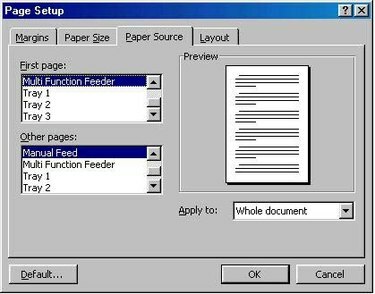
Word 문서에 사용할 프린터를 변경하려면 "용지 공급원" 탭을 클릭하십시오. "확인"을 클릭하여 변경 사항을 저장하십시오.
5단계
"레이아웃" 탭을 클릭하여 머리글과 바닥글을 변경하고, 새 섹션을 시작하고, 정렬을 변경하고, 줄 번호 또는 테두리를 사용합니다. "확인"을 클릭하여 변경 사항을 저장하십시오.
필요한 것
마이크로 소프트 워드
컴퓨터
페이지 레이아웃 지침



